
介紹
在當今數位時代,與家人分享照片已成為保持聯繫的重要方式。了解如何使用 iCloud 與家人分享照片可以簡化這一過程,讓您輕鬆分享珍貴的回憶。iCloud 提供了一種簡化的方式來存儲和分享您喜愛的照片,確保您的家人隨時隨地都能訪問。無論您剛開始使用 iCloud 還是想優化分享過程,本綜合指南將簡化每一步。讓我們深入了解 iCloud 的世界,了解如何通過共享相簿為您的家人創造持久的體驗。

在 iPhone 上設置 iCloud
在開始您的照片分享之旅之前,在 iPhone 上設置 iCloud 是必須的。按照以下步驟開始:
- 打開設置:訪問設備上的設置應用程序。
- 登錄 iCloud:使用您的 Apple ID 登錄,將您的設備與 iCloud 及其功能連接。
- 啟用 iCloud 照片:導航到「照片」並打開「iCloud 照片」,自動將整個照片庫存儲在 iCloud 上。
設置 iCloud 非常簡單,為創建共享相簿鋪平了道路,讓您的家人了解新圖片。準備工作完成後,您現在可以繼續設置您的共享相簿。
創建共享相簿
在 iCloud 上創建共享相簿可以讓您以一種受控的方式與家人分享特定圖片。以下是您可以實現的方法:
專輯創建分步指南
- 打開照片應用:在 iPhone 上啟動「照片」應用。
- 轉到相簿:點擊屏幕底部的「相簿」。
- 添加新相簿:點擊「+」圖標並從選項中選擇「新建共享相簿」。
- 命名您的相簿:創建一個反映照片內容的合適名稱。
自定義相簿設置
- 編輯選項:確定訂閱者是可以添加自己的照片還是僅限於查看。
- 公共網站:如果您願意通過可以公開訪問的網絡鏈接分享您的相簿,則啟用此選項。
了解通知和警報
- 管理通知設置:設置通知以在家人加入或與共享照片互動時提醒您。
一旦您的相簿設置完成,包含家庭成員可以確保每個人都享受此共享體驗。讓我們看看如何邀請他們。
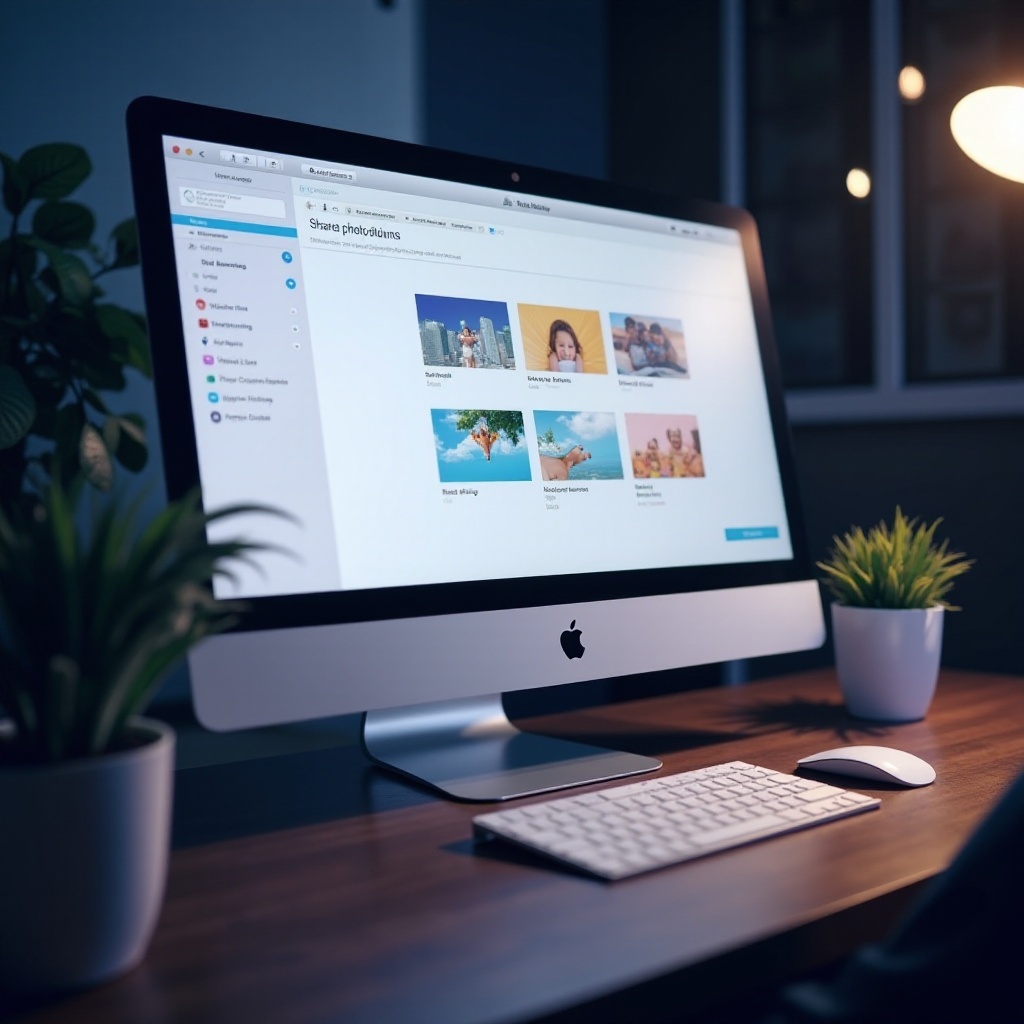
邀請家人加入您的共享相簿
分享相簿需要邀請家人參加這一體驗:
高效發送邀請
- 選擇您的相簿:打開所選的共享相簿。
- 邀請人員:轉到「人」,然後「邀請人」,輸入與他們的 Apple ID 相關的電子郵件或手機號碼。
管理權限
- 控制訪問:確定誰可以在相冊設置中貢獻、查看或修改照片。
邀請問題排除
- 檢查 Apple ID:確保家庭成員使用正確的 Apple ID 訪問邀請。
- 驗證設置:如果需要,重新發送邀請或更新聯繫信息。
接下來是管理共享照片,確保相簿對每個人都保持井井有條和流暢。

管理您的共享照片
保持整潔且有意義的共享相簿將提升所有參與者的體驗:
添加和整理照片
- 添加照片:點擊「+」,選擇想要的照片,並將它們整合到相簿中。
- 排列內容:使用編輯選項對照片進行適當排序。
從相簿中刪除照片
- 刪除不需要的照片:長按照片,然後選擇「刪除」,將其從相簿中刪除。
隱私和安全的最佳實踐
- 安全共享:定期評估和修改隱私設置以提高安全性。
- 監控訪問:驗證訂閱者列表以確認僅授權的訪問。
現在您的相簿得到了良好管理,我們來探索 iCloud 的高級功能以進一步完善您的分享體驗。
高級功能和故障排除
iCloud 提供了額外的工具來細化和增強您的照片分享能力:
利用 iCloud 照片庫功能
- 優化存儲:選擇保留原始照片或存儲優化版本以節省空間。
常見問題解決方案
- 同步問題:確保設備已更新並連接到 Wi-Fi,以實現高效的 iCloud 操作。
了解存儲限制
- 監控存儲使用:定期檢查您的 iCloud 存儲,並在存儲限制接近時進行升級。
使用這些高級功能可以帶來無故障且有效的 iCloud 體驗。
結論
在 iCloud 上與家人分享照片是一種愉快的方法,可以通過共享回憶讓每個人保持緊密聯繫。通過本指南的步驟設置 iCloud、邀請家人和管理相簿,您可以促進流暢且愉快的共享旅程。提到的功能不僅簡化了共享,還確保了照片的安全性和可訪問性。遵循這些做法,與家人一起體驗精彩的照片分享,通過共享的回憶加強彼此的聯繫。
常見問題
家人如何訪問共享的 iCloud 相片?
家人會接收到共享相簿的邀請。接受邀請後,他們可以通過 Apple 設備上的「相片」應用查看相片。
如果 iCloud 儲存空間不足,我該怎麼辦?
考慮通過 Apple ID 設定升級儲存計劃,或管理現有數據以創造更多空間,如果 iCloud 儲存空間不足。
非 Apple 用戶可以查看共享的 iCloud 相簿嗎?
可以,通過在相簿設置中啟用公共網站選項,非 Apple 用戶可以通過生成的網頁鏈接訪問共享相片。
